Mindenki a Pokémon GO-ról beszél - egy játékról, amelyet világszerte emberek milliói játszanak. A játék népszerűsége folyamatosan növekszik, és a játékosok alig várják, hogy megtalálják és elkapják Pokémonokat, és természetesen szintet lépjenek. Bár sokan közülük, akik ezt az addiktív játékot játsszák, zökkenőmentes tapasztalattal rendelkeznek, sok embernek vannak problémái. Itt a Pokémon GO gyakori problémáiról és azok megoldásairól fogunk beszélni. Ha problémákba ütközik, miközben megpróbálja megtalálni és elkapni a Pokémonokat, nézze meg, hogyan javíthatja ki.
Lásd még: 15 Pokémon Go tipp
Jegyzet:
- Ahhoz, hogy a Pokémon GO-t Androidon játszhassa, Android KitKat 4.4-es vagy újabb verzióra van szükség, 1280 × 720 vagy nagyobb felbontású kijelzőre és legalább 2 GB RAM-ra.
- Ahhoz, hogy a Pokémon GO-t iPhone-on játssza, iPhone 5-re vagy az egyik újabb modellre, valamint iOS 8-as vagy újabb verzióra van szükség.
Lásd még: Top 10 sportalkalmazás Androidra és iOS-re
Pokémon GO Gyakori problémák és azok megoldása

A Pokémon GO összeomlik vagy lassan teljesít
Az egyik leggyakoribb probléma mind az Android, mind az iPhone alkalmazással kapcsolatos, mivel a felhasználók gyakran panaszkodnak összeomlási problémákra. Ezenkívül egy alkalmazás időnként lassan képes teljesíteni, és ami a játékokat illeti, ez elég bosszantó lehet.
Sok játékos jelentette a Pokémon GO problémáját, mondván, hogy az alkalmazás gyakran lemaradt, és időnként összeomlik. Ha ugyanazt a problémát tapasztalja, győződjön meg arról, hogy rendelkezik-e a Pokémon GO legújabb verziójával.
Ha Android-eszközzel rendelkezik, nyissa meg a Google Play szolgáltatást, érintse meg a jobb felső sarokban található három vízszintes vonalat, majd érintse meg a Saját alkalmazások és játékok elemet. Keresse meg a Pokémon GO programot a telepített alkalmazások listáján, és ha az alkalmazás neve mellett megjelenik a „Frissítés” felirat, érintse meg és töltse le a legújabb verziót.
Ha iPhone-on játszik a Pokémon GO, nyissa meg az App Store-ot, és érintse meg a Frissítések elemet a jobb alsó sarokban. Érintse meg a Pokémon GO elemet a frissítéshez.
Az alkalmazás legújabb verziója a stabilitási fejlesztésekkel érkezett, így az összeomlásoknak és a lassú teljesítménynek az alkalmazás frissítése után el kell tűnnie.
Tipp Android-felhasználók számára: törölje a Pokémon GO gyorsítótárát. Ehhez lépjen a Beállítások> Alkalmazások> Letöltött menüpontba, keresse meg a Pokémon GO elemet, és érintse meg azt. Koppintson a Gyorsítótár törlése elemre.
Változtassa meg a nap időzítését - tippek
A Pokémon GO lefagy
Előfordulhat, hogy a játék nem reagál, és akkor fordulhat elő, amikor egy Pokémonot próbál elkapni. Először be kell zárnia az alkalmazást.
- Ha iPhone-t használ, érintse meg kétszer a Kezdőlap gombot, csúsztassa jobbra vagy balra a Pokémon GO megtalálásához, majd csúsztassa felfelé a bezárásához.
- Android rendszeren érintse meg a képernyő jobb alsó sarkában található négyzet alakú ikont, és megnyílik a Legutóbbi alkalmazások. Keresse meg a Pokémon GO alkalmazást, és csúsztassa jobbra a bezárásához.
Miután bezárta a Pokémon GO-t, kapcsolja be a Repülőgép módot. Indítsa újra az alkalmazást, és megjelenik a „Nincs internetkapcsolat” üzenet. Kapcsolja ki a Repülő üzemmódot.
Ne feledje, hogy egy alkalmazás lefagyhat, ha túl sok alkalmazás fut a háttérben. Célszerű bezárni azokat, amelyeket jelenleg nem használ. Indíthatja újra az okostelefont, és indíthatja újra az alkalmazást.
Mi a teendő, ha a Pokémon GO nem nyílik meg?
Annyira készen állsz a játékra, hogy a Pokémon GO nem nyílik meg? Legtöbbször azért nem tudja megnyitni a játékot, mert a szerverek nem működnek. Mielőtt más megoldásokat próbálna ki, ellenőrizze, hogy a szerverek valóban működnek-e. A kiszolgáló aktuális állapotát a Pokémon GO Server Status weboldalon láthatja. Ha meg tudja nyitni az alkalmazást, de lát egy forgó Pokéball-t, az azt jelenti, hogy az okostelefon megpróbál csatlakozni a szerverhez. A forgó labda általában néhány másodperc alatt eltűnik, de ha marad, az azt jelenti, hogy a szerverek jelenleg nem működnek.
Egyéb megoldások:
- Frissítse az alkalmazást
- Indítsa újra az okostelefont
- Távolítsa el az alkalmazást az eszközéről, és telepítse újra. A játék adatait a felhő tárolja, vagyis ha bejelentkezik a játékba, ott kezdheti, ahol abbahagyta.
Pokémon GO “GPS jel nem található”
A GPS-t engedélyezni kell, mert megmutatja az alkalmazásnak a mozgását, és megmondja az Ön aktuális tartózkodási helyét. A „GPS-jel nem található” hibát közvetlenül a játék elindítása után láthatja, de a hiba általában néhány másodperc múlva eltűnik. Android rendszeren lépjen a Beállítások> Hely lehetőségre, és ellenőrizze, hogy a „Hely” be van-e kapcsolva. Érintse meg a „Helyszín mód” elemet, és válassza a „Nagy pontosság” opciót.
Android rendszeren lépjen a Beállítások> Hely lehetőségre, és ellenőrizze, hogy a „Hely” be van-e kapcsolva. Érintse meg a „Helyszín mód” elemet, és válassza a „Nagy pontosság” opciót.
IPhone esetében keresse meg a Beállítások> Adatvédelem> Helyszolgáltatások elemet, és ellenőrizze, hogy a „Helyszolgáltatások” opció engedélyezve van-e. Kapcsolja be a Wi-Fi-t akkor is, ha nincsenek olyan hálózatok, amelyekhez csatlakozhatna.
Ha bent játszik a játékkal, és látja, hogy a „GPS-jel nem található” pár percig menjen a szabadba.
Használja az Offline Maps– tippeket
Frissítette az alkalmazást, és ismét az 1. szintet érte el
Néhányan, akik nemrég frissítették a Pokémon GO-t, észrevették, hogy ismét 1. szintűek. Ha ugyanazzal a problémával szembesül, jelentkezzen ki az alkalmazásból. Érintse meg a Poké Ball-t a Beállítások menü eléréséhez, görgessen lefelé, és koppintson a Kijelentkezés elemre. Jelentkezzen be újra.
Pokémon GO megeszi az akkumulátort
A Pokémon GO egy elég igényes játék. Az adatokat és a GPS-t engedélyezni kell, a képernyő folyamatosan be van kapcsolva, és játék közben a kamera nézetét is használja. Tehát nem meglepő, hogy olyan sok ember panaszkodik, hogy a Pokémon GO megeszi az akkumulátort. Van néhány tennivaló:
- Nyissa meg a Pokémon GO alkalmazást, és érintse meg a Poke Ball elemet a Beállítások eléréséhez. Koppintson az Akkumulátorkímélő elemre.
- Ha sok olyan alkalmazás van, amely jelenleg a háttérben fut, és jelenleg nincs szüksége rájuk, zárja be őket.
- Kapcsolja ki a zenét, a hangot és más effektusokat. Kapcsolja ki a Rezgést is.
A Pokémon GO edzője nem mozog
Ha az edző nem mozog, akkor először próbálja meg elérni a menüt a Poke Ball megérintésével, és ha a menü nem nyitható meg, akkor az alkalmazás összeomlott. Újra kell indítania a játékot.
- Android - érintse meg a Legutóbbi alkalmazások ikont, keresse meg az alkalmazást, és érintse meg az „X” -t az alkalmazás bezárásához.
- iPhone - érintse meg kétszer a Kezdőlap gombot, és megtekintheti a használt alkalmazások előnézetét. Húzza ujját balra vagy jobbra, és ha megtalálta a Pokémonot, csúsztassa felfelé a bezárásához.
A Pokémon-tojások nem fognak kikelni
Ha a petesejtje nem fog kikelni, akkor meg kell győződnie arról, hogy egy bizonyos távolságot megtett-e (győződjön meg arról, hogy az alkalmazás nyitva van-e járás közben). Lehet, hogy 3 / 3km-t lát, de ha rákattint a tojásra, észreveheti 2,99 / 3km-t. Sétáljon még egy kicsit, és a tojásnak kikelnie kell.
Keltetőtojások - tippek
Nem látod Pokémonot a közelben
Ha nem találja a Pokémonot a környéken, annak az lehet az oka, hogy az alkalmazás összeomolhat a háttérben - ebben az esetben nem lát semmilyen Pokémonot vagy Pokéstopot. Miután újraindította az alkalmazást, újra meg kell jelenítenie a Pokémonot és a Pokéstopst.
A másik ok, amiért nem látja a Pokémonot a környéken, az az lehet, hogy jelenleg éppen a környéken tartózkodik. Pokémonot talál, amikor a forgalmas területekre költözik.
Ahhoz, hogy még több Pokémonot vonzhasson, használhatja a Tömjén és a csali modult. A füstölő és a csali modulok megvásárolhatók a boltban, de szintet lépve meg is kaphatja őket. A tömjén fél óráig tart. A Lure modul vonzza Pokémonokat Pokéstops-ba.
Győződjön meg arról, hogy az alkalmazás legújabb verzióját használja.
Használja ki a szerencsés tojásokat - tippek
A megvásárolt Pokémon GO elemek nem jelennek meg
A játék közben keresni fogod azokat az érméket, amelyekkel különféle tárgyakat vásárolhatsz. Ha nem látja a megvásárolt elemeket, jelentkezzen ki a játékból (a menü eléréséhez koppintson az alsó részen található Poke Ball elemre, majd érintse meg a Bejelentkezés lehetőséget), majd jelentkezzen be újra. Ez megoldja a problémát. Ha ez nem történik meg, indítsa újra készülékét.






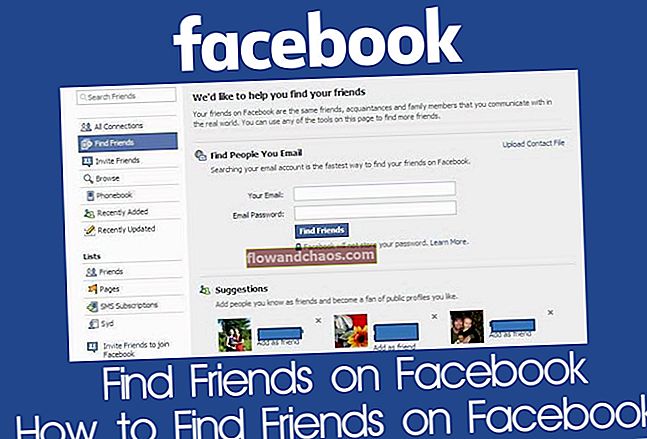
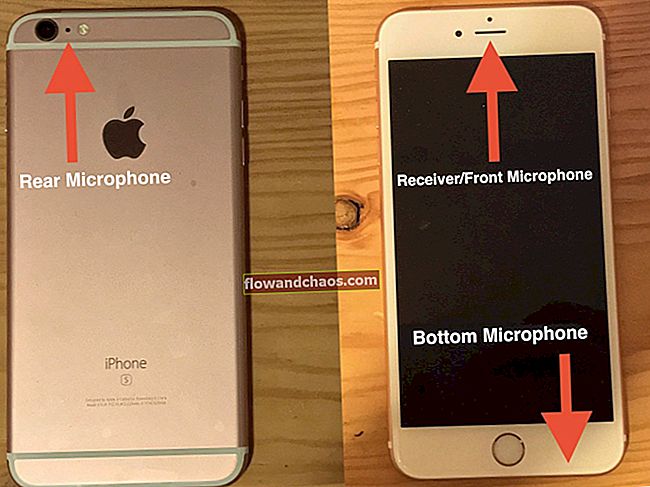

![Az iPhone érintőképernyőjének nem működő problémáinak kijavítása / válaszadás [FIXED]](https://img.flowandchaos.com/wp-content/uploads/guides/95/IBKDT0E2KHpic.jpg)